Comment fixer des iphones gelés
Après la mise à jour iOS 12, les utilisateurs ont constaté que leur iPhone / iPad commençait à geler tout d'un coup. Ne pas transpirer. Cet article vous présente quelques moyens efficaces de réparer l
• Enregistré à: iOS 12-FR • Solutions éprouvées
“J'ai eu beaucoup de problèmes avec la nouvelle mise à jour de l'iOS 12. L’ensemble du système se bloque et je ne peux rien bouger pendant environ 30 secondes. Cela arrive à mon iPhone 6s et 7 Plus. Est-ce que tous le monde a le même problème ?” - Commentaires de la communauté Apple
De nombreux utilisateurs d’appareils Apple ont été confrontés à un problème : l’appareil avec iOS 12 se bloque complètement. C'est à la fois choquant et inattendu pour de nombreux utilisateurs iOS, car ils aimaient Apple depuis le début. Apple n’a pas mis l'iOS 12 à jour il y a très longtemps, ce qui signifie que ces problèmes pourront facilement être résolus par Apple lors de la prochaine mise à jour d’iOS 12. Après la mise à jour à l'IOS 12, qu'allez-vous faire ? N'y a-t-il pas de solution quand l'iOS 12 bloque votre téléphone ?
Ne vous inquiétez pas du tout. Parce que si vous lisez cet article, il est évident que vous êtes sur la bonne voie vers la solution. Dans cet article, vous allez trouver 5 meilleures solutions pour résoudre le problème de non-réponse de l'écran sur l'iOS 12. Ces 5 solutions peuvent facilement résoudre votre problème si vous pouvez les implémenter à l'aide de cet article. Il n’y a rien de grave à craindre, veuillez continuer à lire jusqu’à la fin et vous comprendrez ce que vous devez faire.
Solution 1 : Forcer le redémarrage de votre iPhone
Forcer le redémarrage de votre iPhone peut être la première et la plus simple solution pour vous, si votre iOS 12 nouvellement mis à jour se bloque sans raison. Parfois, les plus gros problèmes ont la solution la plus simple. Avant d’essayer des solutions de niveau avancé, vous pouvez essayer de forcer le redémarrage de votre iPhone. Si votre iPhone ne cesse pas de bloquer après la mise à jour de l'iOS 12, veuillez espérer que cela vous aidera à résoudre le problème.
- Si vous utilisez un modèle d'iPhone plus ancien et plus ancien que l'iPhone 7, il vous suffit d'appuyer sur le bouton d'alimentation (Marche/Arrêt) et sur le bouton d'accueil et de les maintenir enfoncés pendant quelques minutes. Ensuite, vous devez relâcher les boutons lorsque l'écran de votre iPhone devient noir. Ensuite, vous devez appuyer à nouveau sur le bouton Marche/Arrêt et attendre l’apparition du logo Apple. Votre téléphone devrait redémarrer normalement maintenant.
- Si vous utilisez un modèle plus récent, iPhone 7 ou une version ultérieure, il vous suffit d'appuyer sur le bouton d'alimentation (Marche/Arrêt) et sur le bouton de réduction du volume et de le maintenir enfoncé pour redémarrer votre appareil. Vous pouvez suivre ce guide détaillé pour forcer le redémarrage de votre iPhone.

Solution 2 : Réinitialiser tous les paramètres sur l'iPhone
La réinitialisation de tous les paramètres sur l'iPhone signifie que les paramètres de votre iPhone seront remis à leur forme originale. Vos préférences personnelles ou tout type de paramètres que vous avez modifiés n’existent plus. Mais toutes vos données resteront intactes. Si votre iPhone ne cesse pas de bloquer après la mise à jour d'iOS 12, vous pouvez essayer de réinitialiser tous les paramètres. Cela peut aider aussi ! Voici comment résoudre le blocage de l'iPhone en réinitialisant tous les paramètres.
- Tout d'abord, vous devez aller dans l'option "Paramètres" de votre iPhone. Ensuite, aller dans "Général", et choisir "Réinitialiser". Enfin, veuillez appuyer sur le bouton "Réinitialiser tous les paramètres".
- Vous devrez peut-être entrer votre code pour continuer et après l'avoir fourni, les paramètres de votre iPhone seront totalement réinitialisés et restaurés à leurs paramètres d'usine.
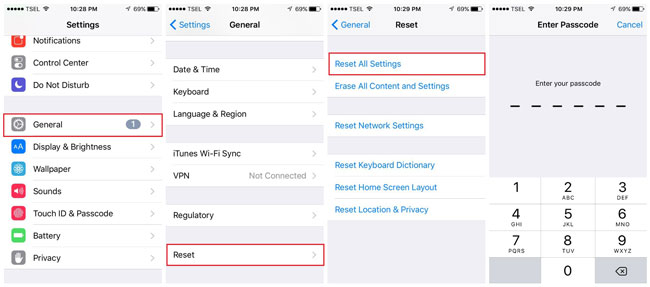
Solution 3 : Fixer le blocage de l'iPhone sur l'iOS 12 sans perte de données
Si vous avez mis à jour votre iPhone vers l'iOS 12 et que l'écran ne répond pas, cette partie est pour vous. Si le problème persiste après l’essai des deux méthodes précédentes, vous pouvez facilement réparer le blocage de l’iPhone sur l'iOS 12 sans perte de données à l’aide de dr.fone - Réparer. Ce logiciel étonnant vous aidera à résoudre les problèmes de blocage de votre iPhone, votre iPhone bloqué sous le logo Apple, son bootloop pour iPhone, votre écran de mort bleu ou blanc, etc. C'est un outil de réparation très utile sur iOS. Voici comment vous pouvez l’utiliser pour résoudre le problème de blocage d’iOS 12 -

dr.fone - réparer
Fixe l'erreur du système d'iPhone sans perte de données.
- Fixe votre iOS de manière normale, sans perte de données.
- Résoudre divers problèmes liés au système iOS bloqué en mode de récupération, logo Apple blanc, écran noir, boucle au début, etc.
- Fixe les autres erreurs d'iPhone et d'iTunes, telles que erreur iTunes 4013, erreur 14, erreur iTunes 27,erreur iTunes 9 et plus.
- Fonctionne pour tous les modèles d'iPhone, iPad et iPod touch.
-
Entièrement compatible avec le dernier iOS 11.

- Vous devez d’abord télécharger et installer dr.fone - Repair sur votre PC et le lancer. Après cela, veuillez cliquer sur le bouton "Fixer" lorsque l'interface principale apparaît pour passer à l'étape suivante.
- Maintenant, veuillez connecter votre iPhone à votre PC en utilisant un câble USB et attendre que dr.fone détecte votre appareil. Veuillez cliquer maintenant sur le bouton "Démarrer" pour poursuivre le processus.
- Maintenant, veuillez mettre votre appareil en mode DFU en suivant les instructions à l'écran. Afin de réparer votre appareil, le mode DFU est nécessaire.
- Fone détectera quand votre téléphone passera en mode DFU. Maintenant, une nouvelle page vous demandera des informations sur votre appareil. Veuillez fournir les informations de base pour télécharger la mise à jour du firmware.
- Maintenant, veuillez attendre un peu après avoir cliqué sur le bouton Télécharger. Le téléchargement de la mise à jour du firmware prend un peu de temps.
- Une fois le firmware téléchargé, vous obtiendrez une interface semblable à l’image ci-dessous. Veuillez cliquer simplement sur le bouton "Réparer maintenant" pour réparer l'iPhone qui tente de récupérer des données.
- Une fois le processus terminé, votre appareil redémarrera automatiquement et vous obtiendrez une interface semblable à celle-ci dans dr.fone. Si le problème persiste, vous pouvez cliquer sur le bouton "Réessayer» pour recommencer.

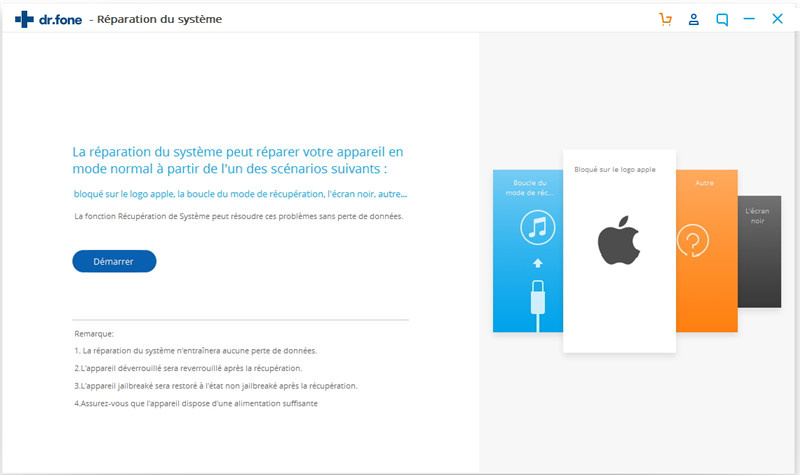
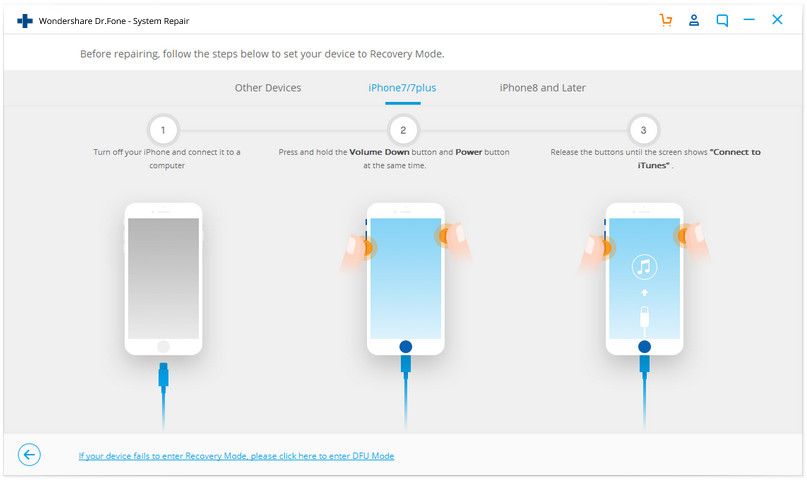
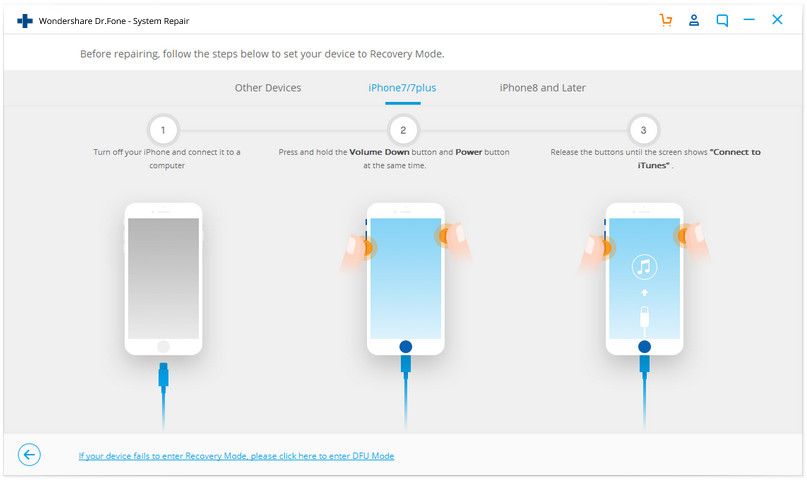
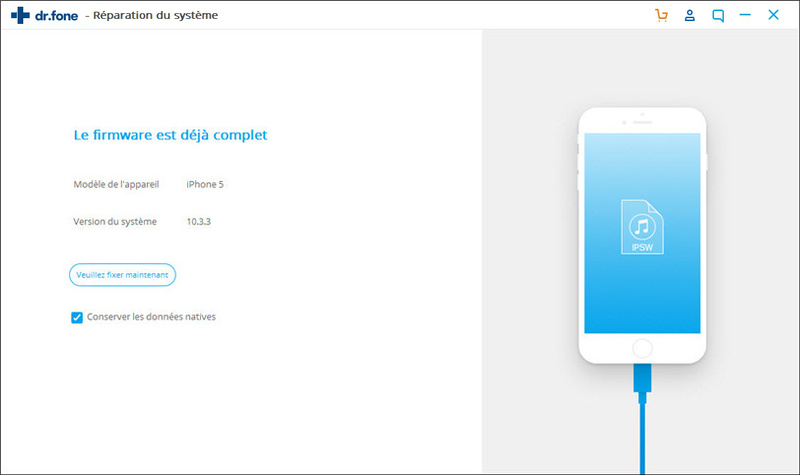
Solution 4 : Restaurer l'iPhone en mode DFU avec iTunes
Il existe toujours un moyen officiel de résoudre un problème d'iOS, à l'instar d'iTunes. C’est un outil qui peut non seulement vous divertir, mais également résoudre divers problèmes avec votre appareil iOS. Si l'écran tactile d'iOS 12 ne fonctionne pas sur votre iPhone, vous pouvez le restaurer en mode DFU à l'aide d'iTunes. Ce n'est pas un processus facile ou court, mais si vous suivez les directives de cette partie, vous pouvez facilement mettre en œuvre cette méthode pour résoudre votre problème de blocage. Mais le principal inconvénient lié à l'utilisation d'iTunes pour restaurer votre iPhone est que vous perdrez toutes les données de votre téléphone au cours du processus. Nous vous conseillons donc fortement de sauvegarder vos données avant. Voici comment faire -
- Veuillez télécharger et installer la dernière version d'iTunes sur votre ordinateur.
- Maintenant, veuillez connecter votre iPhone à votre PC en utilisant un câble USB.
- Veuillez lancer iTunes et mettre votre iPhone en mode DFU. Pour l'iPhone 6 et les générations plus anciennes, maintenir les boutons Alimentation et Accueil simultanément pendant 5 secondes, relâcher le bouton d'alimentation et maintenir le bouton Accueil enfoncé.
- De même, pour iPhone 7 et 7 Plus, veuillez maintenir les boutons Alimentation et Volume bas simultanément pendant 5 secondes. Ensuite, relâcher le bouton d'alimentation et maintenir le bouton de réduction du volume enfoncé.
- Maintenant, iTunes détectera que votre iPhone est en mode DFU. Veuillez cliquer sur le bouton "OK" et aller à l'interface principale. Ensuite, veuillez aller à l'option “Résumé” pour passer à la dernière étape.
- Enfin, veuillez cliquer sur le bouton "Restaurer l'iPhone", puis sur "Restaurer" lorsque la notification d'avertissement apparaît.
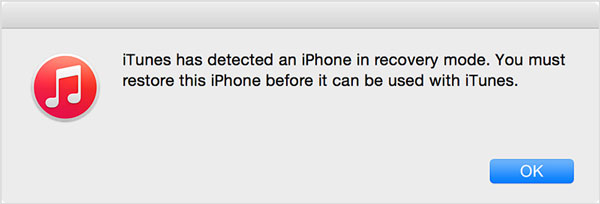
Solution 5 : Rétrograder un iPhone vers l'iOS 11.4
Si vous avez effectué la mise à jour vers la dernière version d'iOS sur votre iPhone mais que l'écran tactile d'iOS 12 ne répond pas, vous pouvez utiliser cette dernière solution. Il existe un dicton qui dit : "Si vous n’avez aucun moyen, vous devez toujours avoir de l’espoir". Après avoir essayé toutes les solutions précédentes, tout iPhone devrait être réparé facilement. Mais si le problème persiste, rétrograder votre iOS cela veut dire vers l'iOS 11.4 qui serait la décision la plus sage pour le moment.
Vous pouvez trouver des instructions détaillées sur ce post pour apprendre à rétrograder de l'iOS 12 vers l'iOS 11 en 2 façons.
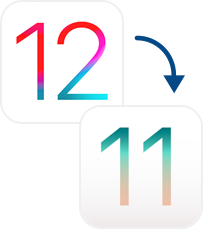
La dernière version d’iOS, iOS 12, est totalement nouvelle et toutes sortes de problèmes qui y sont liés peuvent déjà faire l’objet des attentions d’Apple. J'espère que ces problèmes seront corrigés dans la prochaine mise à jour. Mais le problème de blocage d’écran d’iOS 12 peut être facilement résolu à l’aide de cet article. Vous pouvez essayer l’une de ces 5 solutions, mais la meilleure et la plus recommandée serait d’utiliser dr.fone - Réparer. Dr.fone garantit une chose : réparer, vous obtiendrez la solution d'iOS 12 sur votre téléphone bloqué . Donc, ne perdez pas votre temps à essayer d’autres méthodes, utilisez simplement dr.fone - Réparer pour ne perdre aucune donnée et obtenir un résultat parfait.
iOS 12
- Problèmes et solutions iOS 12
- 1. Nouvelles iOS 12
- 2. Problèmes WhatsApp sur iOS
- 3. Bloqué sur la logo Apple
- 4. Passer de iOS 12 à iOS 11
- Problème iOS






Blandine Moreau
staff Editor